Autounattend.xml 是 Windows 系统中的一种自动化安装策略文件,用于配置 Windows 安装过程中的各种设置和选项,以实现自动化、无人参与的安装过程。Autounattend.xml 文件通常用于无人参与安装(Unattended Installation),
应答文件 (unattend.xml) | Microsoft Learn

在 Windows 部署过程中,Unattend.xml 文件的位置取决于使用的部署方式以及 Windows 版本。以下是各个 Windows 版本放置 Unattend.xml 文件的位置和相关文件夹路径的详细枚举:
1. Windows 10 和 Windows Server 2016/2019/2022
-
安装镜像的路径(在
Windows Setup阶段使用的Unattend.xml文件):X:\$WINDOWS.~BT\Sources\Panther
这是用于安装过程中的Unattend.xml文件位置。文件必须放在该文件夹内,并且通过Windows Setup来读取。
-
用于 Windows OOBE(Out of Box Experience)阶段的路径:
C:\Windows\Panther
在操作系统安装完成后,Unattend.xml文件可能被用于 OOBE 阶段,且文件会放置在此路径下。
-
Windows Preinstallation Environment (Windows PE):
X:\Windows\System32\Sysprep
如果使用 Windows PE 来启动安装,你的Unattend.xml文件应该放在此目录下。
-
系统盘(Windows 已安装后的路径):
C:\Windows\System32\Sysprep
如果在 Windows 安装后使用Sysprep来重新配置系统,Unattend.xml也可以放在这个位置。通过 Sysprep,它会读取并应用配置文件。
2. Windows 7 和 Windows Server 2008 R2
-
安装镜像路径:
X:\$Windows.~BT\Sources\Panther
在 Windows 安装过程中,可以将Unattend.xml文件放置在该路径。
-
Windows PE:
X:\Windows\System32\Sysprep
Windows PE 环境下也可以通过此路径来加载Unattend.xml文件。
-
用于安装后的 OOBE 阶段:
C:\Windows\Panther
安装过程结束后,OOBE 阶段可能会读取Unattend.xml文件。
-
系统盘路径(安装后的路径):
C:\Windows\System32\Sysprep
如果进行系统迁移或配置,可以将文件放置于此目录。
3. Windows Vista 和 Windows Server 2008
- 安装镜像路径:
X:\$Windows.~BT\Sources\Panther
- Windows PE:
X:\Windows\System32\Sysprep
- 系统盘路径(安装后):
C:\Windows\System32\Sysprep
- OOBE 阶段:
C:\Windows\Panther
4. Windows Server 2012/2012 R2
- 安装镜像路径:
X:\$Windows.~BT\Sources\Panther
- Windows PE 环境:
X:\Windows\System32\Sysprep
- 系统盘路径:
C:\Windows\System32\Sysprep
- OOBE 阶段路径:
C:\Windows\Panther
5. Windows Server 2016 / 2019 / 2022 (和 Windows 10 同步)
- 安装镜像路径:
X:\$Windows.~BT\Sources\Panther
- Windows PE 环境:
X:\Windows\System32\Sysprep
- 系统盘路径:
C:\Windows\System32\Sysprep
- OOBE 阶段路径:
C:\Windows\Panther
6. Windows 8 / 8.1
- 安装镜像路径:
X:\$Windows.~BT\Sources\Panther
- Windows PE 环境:
X:\Windows\System32\Sysprep
- 系统盘路径:
C:\Windows\System32\Sysprep
- OOBE 阶段路径:
C:\Windows\Panther
7. Windows 10 预安装环境 (Windows PE)
- 路径:
X:\Windows\System32\Sysprep
- 对于 Windows PE 环境,通常使用该路径来存放
Unattend.xml文件,以便在安装或系统配置过程中自动执行设置。
8. Windows Embedded 和其他定制版本
- 路径:
- 在 Windows Embedded 系统和某些定制版本中,
Unattend.xml文件的路径通常会位于:X:\Windows\System32\SysprepC:\Windows\System32\Sysprep
- 这些版本可能有特定的配置和路径要求,最好参考相应版本的文档进行设置。
- 在 Windows Embedded 系统和某些定制版本中,
不同版本的 Windows 系统会有稍微不同的 Unattend.xml 文件路径设置,具体路径取决于安装阶段、Windows 版本以及所使用的工具。一般来说,在安装镜像中的 Panther 文件夹、Sysprep 文件夹或是 Windows PE 环境下,都是可以放置 Unattend.xml 文件的常见位置。
常见路径总结:
X:\$Windows.~BT\Sources\Panther:在安装过程中的常见路径X:\Windows\System32\Sysprep:Windows PE 环境中使用C:\Windows\Panther:OOBE 阶段的路径C:\Windows\System32\Sysprep:安装后用于 Sysprep 配置
确保将 Unattend.xml 文件放在正确的路径,以便在各个阶段正确地被系统读取和应用。
继续补充关于 Unattend.xml 文件在各个版本的 Windows 操作系统中的路径及其详细说明:
9. Windows 10/Windows Server 2016 和更新版本(适用于 Windows Autopilot、KMS 服务器部署等)
对于基于 Windows Autopilot 或 KMS 服务器部署(激活等场景)的 Windows 10/Windows Server 版本,Unattend.xml 的放置路径有些不同。以下是补充的路径说明:
Autopilot 部署
- 路径:
C:\Windows\Autopilot
在 Autopilot 部署过程中,Unattend.xml文件和其他相关配置文件可以放在该路径下。Autopilot 允许使用 Azure AD 和 Intune 等工具来部署 Windows 操作系统,并且可以在设备初始化时加载相应的Unattend.xml文件。
KMS 服务器和批量激活
- 路径:
C:\Windows\System32\Sysprep
如果你正在使用 KMS 服务器进行大规模批量激活,Unattend.xml可以放置在这个路径下,在系统初始化时通过 Sysprep 执行批量激活相关的操作。
备份和还原阶段
- 路径:
C:\Windows\System32\Recovery
在某些情况下,Unattend.xml可能会在系统恢复和备份过程中使用。你可以将其放在Recovery目录下,并在恢复过程中调用。
10. Windows Server 2019/2022/2023(与 Windows 10 类似)
与 Windows 10 的安装过程类似,Windows Server 2019/2022/2023 的安装和配置过程中的 Unattend.xml 文件路径如下:
-
安装过程中的
Unattend.xml文件路径:X:\$WINDOWS.~BT\Sources\Panther
这是 Windows 安装的临时路径,所有自动化安装配置都会读取此路径中的Unattend.xml文件。 -
Windows PE 环境:
X:\Windows\System32\Sysprep
如果通过 Windows PE 环境来进行系统配置和自动化部署,Unattend.xml文件应该放在Sysprep文件夹下,以便在系统初始化时使用。 -
系统配置后阶段(OOBE 和 Sysprep):
C:\Windows\System32\Sysprep
对于 Windows Server 系统,部署完成后如果需要执行 Sysprep 配置(例如:配置域、网络、用户等),此时Unattend.xml文件会放在该路径下。 -
OOBE 阶段:
C:\Windows\Panther
如果在 Windows Server 系统完成安装后进入 OOBE 阶段,Unattend.xml将会从此路径加载并执行。
11. Windows Embedded Standard
对于 Windows Embedded Standard,这种定制版的 Windows 通常用于嵌入式系统中,Unattend.xml 的放置位置可能稍有不同,取决于设备和部署方法。
-
安装镜像中的路径:
X:\$Windows.~BT\Sources\Panther -
Windows PE 环境:
X:\Windows\System32\Sysprep -
设备恢复时的路径:
C:\Windows\System32\Recovery
在某些嵌入式设备中,恢复过程会读取Recovery文件夹中的配置。
12. Windows 7 和 Windows Server 2008 R2(Windows 7 部署)
在 Windows 7 和 Windows Server 2008 R2 中,Unattend.xml 文件的路径设置与较新的版本有些不同,但大致相同,依然是与 Windows PE 环境和 Sysprep 等工具结合使用。
-
安装镜像中的路径:
X:\$Windows.~BT\Sources\Panther -
Windows PE 环境:
X:\Windows\System32\Sysprep -
系统盘路径(Sysprep 配置):
C:\Windows\System32\Sysprep -
OOBE 阶段:
C:\Windows\Panther
13. Windows Vista 和 Windows Server 2008
Windows Vista 和 Windows Server 2008 早期版本的路径与 Windows 7 类似。
-
安装镜像中的路径:
X:\$Windows.~BT\Sources\Panther -
Windows PE 环境:
X:\Windows\System32\Sysprep -
系统盘路径(Sysprep 配置):
C:\Windows\System32\Sysprep -
OOBE 阶段:
C:\Windows\Panther
14. 适用于部署服务 (Windows Deployment Services, WDS)
对于通过 Windows Deployment Services (WDS) 进行的网络部署,Unattend.xml 文件的路径设置通常在 WDS 服务器的配置过程中 指定,并且在客户端计算机上进行操作系统部署时,WDS 会从网络共享读取相应的 Unattend.xml 文件。
-
WDS 服务器的
Unattend.xml文件路径:C:\RemoteInstall\Images\Boot.wim
在 WDS 服务器上部署操作系统时,Unattend.xml文件通常会与启动映像(Boot.wim)一起配置,并由服务器提供给客户端。 -
客户端计算机的路径:
在客户端计算机进行自动化安装时,Unattend.xml会由 WDS 从网络共享目录提供。
Unattend.xml 文件在 Windows 的各个版本中的放置路径取决于使用的部署方法、操作系统版本以及安装的阶段(如安装、OOBE、Sysprep 等)。常见的放置路径包括:
- 安装镜像阶段:
X:\$Windows.~BT\Sources\Panther - Windows PE 环境:
X:\Windows\System32\Sysprep - 系统盘阶段:
C:\Windows\System32\Sysprep - OOBE 阶段:
C:\Windows\Panther
具体的路径配置要根据你的操作系统版本和部署需求来进行调整,确保文件放置在正确的位置,以便 Windows 在自动化安装过程中能够读取并执行相应的配置。
关于 Unattend.xml 文件的路径及其使用,在不同版本的 Windows 操作系统中,路径可能有所不同。以下是对不同版本操作系统的详细说明,补充了一些其他可能的使用场景。
1. Windows 10 / Windows Server 2016 及更新版本
对于 Windows 10 和 Windows Server 2016 及其更新版本,Unattend.xml 文件用于自动化安装、配置和激活等任务。其路径和用途包括:
Autopilot 部署
- 路径:
C:\Windows\Autopilot
在使用 Windows Autopilot 部署过程中,Unattend.xml文件与其他配置文件一同放在此路径下,用于通过 Azure AD 和 Intune 自动化配置和安装 Windows 系统。
KMS 服务器和批量激活
- 路径:
C:\Windows\System32\Sysprep
在批量激活过程中,Unattend.xml文件会放置在此路径下,以便通过 Sysprep 执行配置任务,例如批量激活。
系统恢复和备份
- 路径:
C:\Windows\System32\Recovery
如果系统需要恢复或备份,Unattend.xml文件可以放在此路径下,确保恢复过程的自动化。
2. Windows Server 2019/2022/2023
Windows Server 2019/2022/2023 的 Unattend.xml 文件路径类似于 Windows 10,但其针对服务器的特定功能进行了调整:
-
安装过程中的
Unattend.xml文件路径:X:\$WINDOWS.~BT\Sources\Panther
这是 Windows 安装过程中临时存放Unattend.xml文件的位置。 -
Windows PE 环境:
X:\Windows\System32\Sysprep
在使用 Windows PE 环境时,Unattend.xml文件将放在此路径下,用于自动化配置过程。 -
OOBE 阶段:
C:\Windows\Panther
在 Windows Server 安装完成后,Unattend.xml文件将在 OOBE 阶段加载和执行。
3. Windows 7 和 Windows Server 2008 R2
对于 Windows 7 和 Windows Server 2008 R2,其 Unattend.xml 文件路径设置相对较早,但仍与新版本类似,主要用于自动化部署和配置。
-
安装镜像中的路径:
X:\$Windows.~BT\Sources\Panther -
Windows PE 环境:
X:\Windows\System32\Sysprep -
系统盘路径:
C:\Windows\System32\Sysprep -
OOBE 阶段:
C:\Windows\Panther
4. Windows Vista 和 Windows Server 2008
Windows Vista 和 Windows Server 2008 的 Unattend.xml 文件路径与 Windows 7 类似,供系统在安装、配置和 OOBE 阶段使用。
-
安装镜像中的路径:
X:\$Windows.~BT\Sources\Panther -
Windows PE 环境:
X:\Windows\System32\Sysprep -
系统盘路径:
C:\Windows\System32\Sysprep -
OOBE 阶段:
C:\Windows\Panther
5. 适用于 Windows 部署服务 (WDS)
通过 Windows Deployment Services (WDS) 进行操作系统网络部署时,Unattend.xml 文件的路径和使用方式有所不同,通常是在 WDS 服务器上配置,并由 WDS 服务器提供给客户端计算机。
-
WDS 服务器上的
Unattend.xml文件路径:C:\RemoteInstall\Images\Boot.wim
在 WDS 服务器上部署操作系统时,Unattend.xml文件通常会与启动映像(Boot.wim)一起提供,客户端计算机从网络共享读取此文件。 -
客户端计算机的路径:
客户端计算机在部署过程中会从 WDS 服务器的共享目录读取Unattend.xml文件。
6. Windows Embedded Standard
在 Windows Embedded Standard(嵌入式操作系统)中,Unattend.xml 的放置路径通常取决于设备的具体需求和部署方式。
-
安装镜像中的路径:
X:\$Windows.~BT\Sources\Panther -
Windows PE 环境:
X:\Windows\System32\Sysprep -
设备恢复时的路径:
C:\Windows\System32\Recovery
在嵌入式设备恢复过程中,Unattend.xml文件可能会存放在此路径下。
Unattend.xml 文件用于 Windows 操作系统的自动化部署,路径依据不同的操作系统版本和部署方法有所不同。以下是常见路径:
- 安装过程:
X:\$Windows.~BT\Sources\Panther - Windows PE 环境:
X:\Windows\System32\Sysprep - 系统盘路径:
C:\Windows\System32\Sysprep - OOBE 阶段:
C:\Windows\Panther
根据部署需求,Unattend.xml 文件的路径和配置可能会有所不同,确保文件放置在正确的位置以保证自动化过程顺利进行。

在使用 DISM(Deployment Imaging Service and Management Tool) 工具时,插入 Unattend.xml 文件是为了在系统部署过程中自动化设置。Unattend.xml 是一个自动应答文件,它包含了部署过程中的各种配置和设置。这个文件可以放置在特定的文件夹位置,以便 DISM 工具能够在镜像处理中找到并应用。
以下是常见的 DISM 相关文件夹位置及其用途:
-
<Mount_Windows_Folder>\Windows\Panther- 这个文件夹通常存放与安装过程相关的日志和自动应答文件。如果你需要在系统安装过程中指定
Unattend.xml文件,可以将其放在这个位置。
- 这个文件夹通常存放与安装过程相关的日志和自动应答文件。如果你需要在系统安装过程中指定
-
<Mount_Windows_Folder>\Windows\System32\Sysprep- 在部署 Windows 映像时,如果你在使用 Sysprep 工具(通常用于将 Windows 镜像准备为可部署的状态),你可以将
Unattend.xml文件放在此位置,以便 Sysprep 在系统启动时能够读取并应用该文件中的设置。
- 在部署 Windows 映像时,如果你在使用 Sysprep 工具(通常用于将 Windows 镜像准备为可部署的状态),你可以将
-
根目录(<Mount_Windows_Folder>\)
- 你也可以将
Unattend.xml文件直接放置在 Windows 安装映像的根目录下,这样当 DISM 加载映像时,它会自动识别并应用该文件中的配置。
- 你也可以将
-
USB 驱动器或安装介质(如果在部署时使用)
- 如果你在进行离线安装或通过 USB 驱动器进行安装,
Unattend.xml文件可以放在 USB 驱动器的根目录或者Sources文件夹下。在 Windows 安装过程中,DISM 会查找并使用这个文件进行自动化配置。
- 如果你在进行离线安装或通过 USB 驱动器进行安装,
如何使用 Unattend.xml 文件:
- 使用 DISM 工具时,可以通过
/Apply-Image或/Mount-Image等命令来指定Unattend.xml文件。这个文件会在整个映像管理过程中提供系统配置参数(例如用户帐户、语言设置、驱动程序安装、磁盘分区等)。
示例命令:
Dism /Mount-Image /ImageFile:"D:\Images\install.wim" /index:1 /MountDir:"C:\mount"
Dism /Image:"C:\mount" /Apply-Unattend:"D:\unattend.xml"
Dism /Unmount-Image /MountDir:"C:\mount" /Commit这些步骤会确保 Unattend.xml 文件在部署过程中被正确地应用。
在继续使用 DISM(Deployment Imaging Service and Management Tool)工具时,插入 Unattend.xml 文件来自动化 Windows 部署过程有助于确保系统配置的一致性和准确性。除了前述的位置和用法,以下是更多的细节,帮助你进一步理解如何正确配置和使用 Unattend.xml 文件。
5. <Mount_Windows_Folder>\Windows\System32\OEM
- 如果你需要为特定的硬件提供自定义的驱动程序、系统配置或应用程序安装,可以将
Unattend.xml文件放在此文件夹下。OEM 文件夹通常用于厂商定制和设备驱动的自动化配置。此位置适用于需要为特定硬件模型或设备部署专用设置的情况。
6. <Mount_Windows_Folder>\Windows\System32\Recovery
Recovery文件夹用于存储恢复映像和恢复操作的配置文件。虽然这个文件夹通常用于恢复操作系统的特定配置,但你也可以在这里存放一些有关恢复操作的设置文件,如Unattend.xml。此文件将在系统出现恢复时使用,并应用其中的配置。
7. <Mount_Windows_Folder>\Windows\Setup\Scripts
- 这个文件夹用于存放所有在系统安装过程中需要运行的批处理脚本或自定义脚本。可以将
Unattend.xml文件放在这里,通过脚本在安装过程中调用Unattend.xml,进一步自定义部署过程。
8. 通过网络共享目录
- 在一些企业环境中,部署 Windows 映像时,
Unattend.xml文件可能会通过网络共享目录提供给安装过程。在这种情况下,可以将Unattend.xml文件放在网络共享位置,然后通过网络路径在 DISM 工具中引用。这样可以避免每次重新部署时都需要手动复制文件。
9. 通过注册表项引用
- 在某些情况下,你可以在注册表中创建相应的项,指示 DISM 或 Windows 安装程序从特定位置加载
Unattend.xml文件。此方法适用于那些需要更细粒度控制的场景,例如通过远程安装或网络部署时,使用特定的注册表路径指向文件的存储位置。
10. 自动化部署的常见命令示例
通过命令行工具,Unattend.xml 文件的应用非常灵活,以下是一些常见的命令行操作示例:
安装过程中应用 Unattend.xml
Dism /Apply-Image /ImageFile:"D:\Images\install.wim" /index:1 /ApplyUnattend:"D:\unattend.xml"这个命令会将 unattend.xml 应用到指定的 Windows 映像,并完成整个安装过程的自动化配置。
挂载映像后应用 Unattend.xml
Dism /Mount-Image /ImageFile:"D:\Images\install.wim" /MountDir:"C:\mount"
Dism /Image:"C:\mount" /Apply-Unattend:"D:\unattend.xml"
Dism /Unmount-Image /MountDir:"C:\mount" /Commit在挂载映像并进行更改后,你可以直接将 Unattend.xml 文件应用到映像中。确保在卸载映像之前应用了这些设置。
11. 测试与验证
- 在实际部署前,建议先进行小规模的测试,以确保
Unattend.xml文件中的所有配置能够按预期工作。可以使用虚拟机或测试设备进行部署,确保所有自动化步骤、配置和设置都能够顺利执行。
12. 常见的 Unattend.xml 配置元素
Unattend.xml 文件是由多个元素组成的,这些元素定义了安装、设置和配置的各个方面。以下是一些常见的配置元素:
<settings pass="windowsPE">:这是设置阶段,用于预安装环境(Windows PE)阶段的配置。<settings pass="specialize">:这是系统部署阶段,用于配置网络设置、域加入等任务。<settings pass="oobeSystem">:此阶段为“Out-of-Box Experience”,也就是首次启动时用户体验阶段,通常用于配置用户账户、设置语言等。<UserAccounts>:配置系统中创建的用户帐户。<NetworkSettings>:配置网络设置,如静态 IP 配置、DNS 设置等。
这些配置可以通过编辑 Unattend.xml 文件中的 XML 元素来进行自定义。
通过将 Unattend.xml 文件放置在合适的文件夹位置,并在部署时正确引用,DISM 工具可以有效地自动化 Windows 部署过程,减少手动干预,提高部署效率和一致性。在大规模部署环境中,合理利用这个自动化配置文件,可以大幅度简化操作并降低出错概率。
继续补充 DISM(Deployment Imaging Service and Management Tool)中 Unattend.xml 文件的使用和配置细节,下面会进一步阐述如何更深入地运用这些文件以及常见的高级配置方法。
13. 使用 Unattend.xml 文件配置常见任务
Unattend.xml 文件不仅仅是配置安装过程的工具,它还可以用来执行一些常见的任务,如:
1. 自动分区磁盘
- 你可以在
Unattend.xml文件中配置磁盘分区的自动化过程,例如使用 DiskPart 工具自动执行磁盘分区、格式化和驱动器分配。
示例:
<DiskConfiguration>
<Disk>
<DiskID>0</DiskID>
<WillWipeDisk>true</WillWipeDisk>
<CreatePartitions>
<Partition>
<Size>100000</Size>
<Type>Primary</Type>
<Letter>C</Letter>
<Format>NTFS</Format>
</Partition>
</CreatePartitions>
<ModifyPartitions>
<Partition>
<Letter>C</Letter>
<SetActive>true</SetActive>
</Partition>
</ModifyPartitions>
</Disk>
</DiskConfiguration>这个配置会自动创建磁盘分区并格式化磁盘。它常常用于没有预先分区的硬盘的情况。
2. 自动化语言和区域设置
- 在部署过程中,可以自动设置系统的语言、区域、时区等信息,而无需用户手动干预。
示例:
<Settings>
<RegionalSettings>
<InputLocale>0409:00000409</InputLocale> <!-- 设置语言为英语(美国)-->
<SystemLocale>en-US</SystemLocale>
<UILanguage>en-US</UILanguage>
<UserLocale>en-US</UserLocale>
<TimeZone>UTC-08:00</TimeZone>
</RegionalSettings>
</Settings>这样配置后,系统会自动设置好相应的语言和时区,避免了首次启动时的手动设置。
3. 设置用户账户和密码
Unattend.xml文件可以在系统安装过程中自动创建用户帐户,并为其设置密码。
示例:
<UserAccounts>
<LocalAccounts>
<LocalAccount>
<Name>Administrator</Name>
<Password>
<Value>password123</Value>
<PlainText>true</PlainText>
</Password>
<Group>Administrators</Group>
</LocalAccount>
</LocalAccounts>
</UserAccounts>通过这段配置,系统将自动创建一个名为“Administrator”的帐户并设置密码。
4. 自动加入域
- 如果系统需要加入 Active Directory 域,可以通过
Unattend.xml文件自动配置。
示例:
<Computer>
<JoinDomain>example.com</JoinDomain>
<DomainAdmin>administrator</DomainAdmin>
<DomainAdminPassword>
<Value>adminPassword123</Value>
<PlainText>true</PlainText>
</DomainAdminPassword>
</Computer>这段配置会自动将系统加入指定的域并使用提供的管理员帐户和密码进行身份验证。
5. 自动安装驱动程序
- 在部署过程中,如果有特定硬件需要驱动程序,你可以通过
Unattend.xml自动安装。
示例:
<Drivers>
<PathAndCredentials>
<Path>\\server\drivers</Path>
<Credentials>
<Domain>domain</Domain>
<Username>username</Username>
<Password>password</Password>
</Credentials>
</PathAndCredentials>
</Drivers>在这个例子中,系统会从指定的路径中加载驱动程序,并使用提供的凭据进行访问。
14. 其他常见的 Unattend.xml 配置元素
以下是一些常用的配置元素,适用于不同的部署和安装场景:
1. <SkipMachineOOBE>
- 在 Out-of-Box Experience (OOBE) 阶段,如果你希望跳过一些步骤,例如用户帐户创建、Microsoft帐户登录等,可以使用这个元素。
<OOBE>
<SkipMachineOOBE>true</SkipMachineOOBE>
</OOBE>这将跳过 OOBE 阶段中的机器配置部分,使得用户只需执行系统的最后配置。
2. <FirstLogonCommands>
- 你可以指定一些命令在用户首次登录时执行,例如安装某些应用程序或进行某些系统配置。
<FirstLogonCommands>
<SynchronousCommand>
<CommandLine>cmd /c "C:\Setup\install.bat"</CommandLine>
<Description>Install software package</Description>
<Order>1</Order>
</SynchronousCommand>
</FirstLogonCommands>3. <EnableFirewall>
- 通过
Unattend.xml,你可以配置在系统安装后自动启用 Windows 防火墙。
<Networking>
<Firewall>
<EnableFirewall>true</EnableFirewall>
</Firewall>
</Networking>4. <Packages>
- 如果你需要在安装过程中添加或移除 Windows 功能或更新,
Unattend.xml可以指定要安装的包。
<Packages>
<Package>
<Path>\\server\package\MyApp.cab</Path>
</Package>
</Packages>15. Unattend.xml 文件调试与验证
在部署之前,确保你的 Unattend.xml 文件没有错误是非常重要的。以下是调试和验证的步骤:
-
使用 Windows 系统映像管理器(Windows SIM):
- Windows SIM 是用于创建和验证
Unattend.xml文件的工具。通过它,可以编辑、检查文件是否符合语法要求,并且验证配置是否有效。
- Windows SIM 是用于创建和验证
-
测试部署:
- 在虚拟机或测试环境中进行全面测试,确保
Unattend.xml文件能按预期工作。检查所有自动化步骤、网络配置、驱动程序安装等是否正确。
- 在虚拟机或测试环境中进行全面测试,确保
-
日志分析:
- 部署过程中,DISM 和 Sysprep 会生成日志文件。你可以通过这些日志文件查看部署过程中是否有任何错误。常见的日志文件路径如下:
C:\Windows\Panther\setupact.logC:\Windows\Panther\setuperr.logC:\Windows\Logs\DISM\dism.log
- 部署过程中,DISM 和 Sysprep 会生成日志文件。你可以通过这些日志文件查看部署过程中是否有任何错误。常见的日志文件路径如下:
-
错误排查:
- 如果遇到错误,检查
Unattend.xml文件中的每个元素配置。常见的错误可能是元素拼写错误、语法错误,或是某些配置项与其他设置冲突。你还可以在日志中查找详细的错误信息来进一步分析问题。
- 如果遇到错误,检查
通过适当配置和使用 Unattend.xml 文件,DISM 工具可以帮助你实现 Windows 操作系统的自动化部署,包括系统配置、网络设置、驱动程序安装、用户账户创建等。在部署过程中,合理利用这些配置文件可以大大提高部署效率,减少人为错误,并确保在多个机器上保持一致的环境。
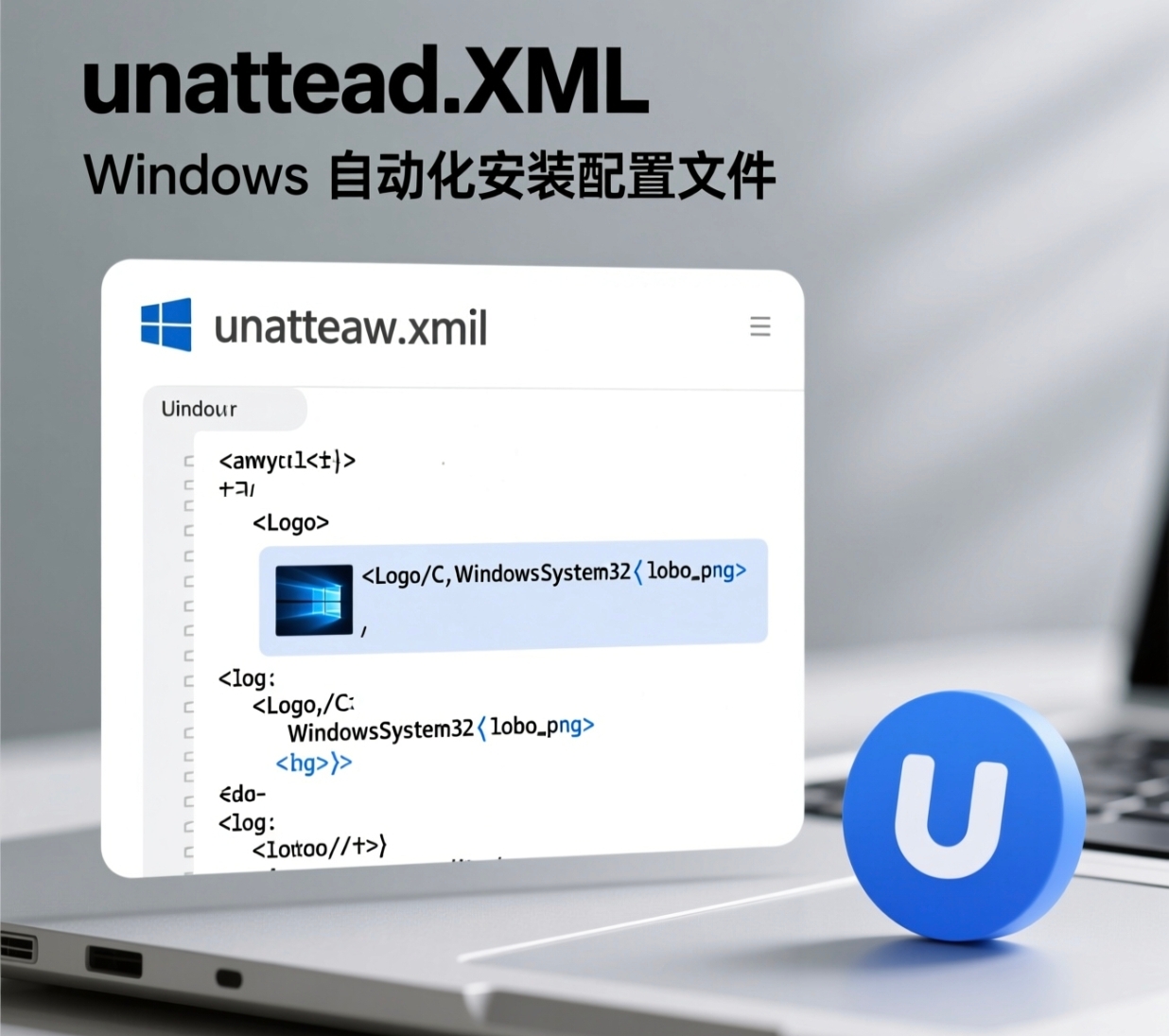
|
说明:
这个表格帮助展示了 在
常见元素和标签解析:
小结:通过精确配置 进一步补充的过程中,我们可以深入探讨一些在 高级配置选项补充
高级配置标签详细解析:
通过以上补充内容,可以看到 继续补充一些高级功能和配置项,这些配置选项对于优化和定制化 Windows 自动化安装过程非常有用,尤其适用于企业环境、批量部署和特定需求的场景。 继续补充的高级配置选项
高级配置标签详细解析:
总结通过灵活使用 补充一些高级配置选项,帮助你进一步定制 Windows 自动化安装过程。以下是更多的配置项和详细说明,这些配置项在企业环境、批量部署、特定硬件配置和其他高级需求中非常有用。 高级配置选项(继续补充)
高级配置标签详细解析:
总结通过进一步的自定义设置 补充更多的高级配置选项,以便在 Windows 自动化安装过程中能进一步定制设置,确保安装流程符合特定需求。以下是一些其他常见的高级配置项。 高级配置选项(继续补充)
高级配置标签详细解析:
补充更多的高级配置选项,以进一步完善系统自动化安装和配置。 继续补充高级配置选项
高级配置标签详细解析(继续)
|
||||||||||||||||||||||||||||||||||||||||||||||||||||||||||||||||||||||||||||||||||||||||||||||||||||||||||||||||||||||||||||||||||||||||||||||||||||||||||||||||||||||||||||||||||||||||||||||||||||||||||||||||||||||||||||||||||||||||||||||||||||||||||||||||||||||||||||||||||||||||||||||||||||||||||||||||||||||||||||||||||||||||||||||||||||||||||||||||||||||||||||||||||||||||||||||||||||||||||||||||||||||||||||||||||||||||||||||||||||||
|
Autounattend.xml 文件通常由系统管理员或部署工程师根据部署需求和要求进行定制和配置。通过编辑 Autounattend.xml 文件,可以在 Windows 安装过程中自动执行各种任务和配置,从而节省时间、减少错误和提高部署效率。 Autounattend.xml 文件的主要作用包括:
Autounattend.xml 文件是 Windows 系统中的重要部署工具,通过自动化配置和设置,实现了 Windows 系统的快速、无人参与的部署和安装,提高了部署效率和管理效率。 |
||||||||||||||||||||||||||||||||||||||||||||||||||||||||||||||||||||||||||||||||||||||||||||||||||||||||||||||||||||||||||||||||||||||||||||||||||||||||||||||||||||||||||||||||||||||||||||||||||||||||||||||||||||||||||||||||||||||||||||||||||||||||||||||||||||||||||||||||||||||||||||||||||||||||||||||||||||||||||||||||||||||||||||||||||||||||||||||||||||||||||||||||||||||||||||||||||||||||||||||||||||||||||||||||||||||||||||||||||||||
|
Unattended Installation 最初是通过一个名为 "Unattend.txt" 的文本文件来配置安装选项和设置的。管理员可以在这个文本文件中指定诸如计算机名称、网络设置、区域设置、用户账户等方面的配置信息。这种方式虽然简单易用,但配置项较为有限,且不够灵活。 随着 Windows 操作系统的不断发展,特别是在 Windows Vista 和之后的版本中,Microsoft 引入了一种基于 XML 格式的新的自动化安装方案,即 Autounattend.xml。Autounattend.xml 文件相比于旧版的 Unattend.txt 文件更加强大和灵活,可以支持更多的安装配置选项,同时具备更好的可读性和可维护性。 Autounattend.xml 文件采用 XML(可扩展标记语言)格式,管理员可以通过编辑这个 XML 文件来配置 Windows 安装过程中的各种设置和选项,从而实现无人参与的自动化安装。这包括了更加细致和全面的配置,如用户账户、网络设置、驱动程序安装、应用程序安装等。 Autounattend.xml 的引入标志着 Windows 自动化部署技术的一个重要里程碑,使得 Windows 系统在企业、教育等场景中更加容易批量部署和管理。随着时间的推移,Autounattend.xml 文件的功能和灵活性不断得到增强和改进,成为了 Windows 部署中不可或缺的一部分。 |
||||||||||||||||||||||||||||||||||||||||||||||||||||||||||||||||||||||||||||||||||||||||||||||||||||||||||||||||||||||||||||||||||||||||||||||||||||||||||||||||||||||||||||||||||||||||||||||||||||||||||||||||||||||||||||||||||||||||||||||||||||||||||||||||||||||||||||||||||||||||||||||||||||||||||||||||||||||||||||||||||||||||||||||||||||||||||||||||||||||||||||||||||||||||||||||||||||||||||||||||||||||||||||||||||||||||||||||||||||||
|
Autounattend.xml 的底层原理涉及到 Windows 安装引擎对 XML 格式的配置文件的解析和应用,以及在安装过程中自动执行各种任务和操作,从而实现无人参与的自动化安装。这使得 Windows 系统在企业、教育等场景中更容易批量部署和管理。 |
||||||||||||||||||||||||||||||||||||||||||||||||||||||||||||||||||||||||||||||||||||||||||||||||||||||||||||||||||||||||||||||||||||||||||||||||||||||||||||||||||||||||||||||||||||||||||||||||||||||||||||||||||||||||||||||||||||||||||||||||||||||||||||||||||||||||||||||||||||||||||||||||||||||||||||||||||||||||||||||||||||||||||||||||||||||||||||||||||||||||||||||||||||||||||||||||||||||||||||||||||||||||||||||||||||||||||||||||||||||
|
Autounattend.xml 的发展经历了从简单文本文件配置到基于 XML 的强大自动化安装方案的演变过程,并且在不断持续改进和发展中,成为了 Windows 部署中不可或缺的一部分。 |
||||||||||||||||||||||||||||||||||||||||||||||||||||||||||||||||||||||||||||||||||||||||||||||||||||||||||||||||||||||||||||||||||||||||||||||||||||||||||||||||||||||||||||||||||||||||||||||||||||||||||||||||||||||||||||||||||||||||||||||||||||||||||||||||||||||||||||||||||||||||||||||||||||||||||||||||||||||||||||||||||||||||||||||||||||||||||||||||||||||||||||||||||||||||||||||||||||||||||||||||||||||||||||||||||||||||||||||||||||||
|
这些功能分类可以帮助管理员更好地组织和管理 Autounattend.xml 文件中的配置项,以实现自动化部署和定制化安装。 |
||||||||||||||||||||||||||||||||||||||||||||||||||||||||||||||||||||||||||||||||||||||||||||||||||||||||||||||||||||||||||||||||||||||||||||||||||||||||||||||||||||||||||||||||||||||||||||||||||||||||||||||||||||||||||||||||||||||||||||||||||||||||||||||||||||||||||||||||||||||||||||||||||||||||||||||||||||||||||||||||||||||||||||||||||||||||||||||||||||||||||||||||||||||||||||||||||||||||||||||||||||||||||||||||||||||||||||||||||||||
|
Autounattend.xml 在 Windows 系统部署和管理中具有广泛的应用场景,能够帮助管理员实现自动化、定制化和高效的系统部署和配置。 |
||||||||||||||||||||||||||||||||||||||||||||||||||||||||||||||||||||||||||||||||||||||||||||||||||||||||||||||||||||||||||||||||||||||||||||||||||||||||||||||||||||||||||||||||||||||||||||||||||||||||||||||||||||||||||||||||||||||||||||||||||||||||||||||||||||||||||||||||||||||||||||||||||||||||||||||||||||||||||||||||||||||||||||||||||||||||||||||||||||||||||||||||||||||||||||||||||||||||||||||||||||||||||||||||||||||||||||||||||||||
|
通过以上大纲,初学者可以系统地学习 Autounattend.xml 的基本应用,并掌握在 Windows 系统部署和安装过程中的实际应用技能。 |
||||||||||||||||||||||||||||||||||||||||||||||||||||||||||||||||||||||||||||||||||||||||||||||||||||||||||||||||||||||||||||||||||||||||||||||||||||||||||||||||||||||||||||||||||||||||||||||||||||||||||||||||||||||||||||||||||||||||||||||||||||||||||||||||||||||||||||||||||||||||||||||||||||||||||||||||||||||||||||||||||||||||||||||||||||||||||||||||||||||||||||||||||||||||||||||||||||||||||||||||||||||||||||||||||||||||||||||||||||||
|
通过以上大纲,中级用户可以深入了解 Autounattend.xml 的高级应用技巧,掌握更多的配置选项和部署技术,从而更有效地进行 Windows 系统部署和管理。 |
||||||||||||||||||||||||||||||||||||||||||||||||||||||||||||||||||||||||||||||||||||||||||||||||||||||||||||||||||||||||||||||||||||||||||||||||||||||||||||||||||||||||||||||||||||||||||||||||||||||||||||||||||||||||||||||||||||||||||||||||||||||||||||||||||||||||||||||||||||||||||||||||||||||||||||||||||||||||||||||||||||||||||||||||||||||||||||||||||||||||||||||||||||||||||||||||||||||||||||||||||||||||||||||||||||||||||||||||||||||
|
通过以上大纲,高级用户可以深入掌握 Autounattend.xml 的高级应用技巧,实现更复杂、更灵活的系统部署和管理。 |
||||||||||||||||||||||||||||||||||||||||||||||||||||||||||||||||||||||||||||||||||||||||||||||||||||||||||||||||||||||||||||||||||||||||||||||||||||||||||||||||||||||||||||||||||||||||||||||||||||||||||||||||||||||||||||||||||||||||||||||||||||||||||||||||||||||||||||||||||||||||||||||||||||||||||||||||||||||||||||||||||||||||||||||||||||||||||||||||||||||||||||||||||||||||||||||||||||||||||||||||||||||||||||||||||||||||||||||||||||||
|
通过以上大纲,专家级用户可以深入了解 Autounattend.xml 的各个方面,并掌握高级的配置技巧和部署策略,从而在复杂的系统部署和管理场景中发挥更大的作用。 |
||||||||||||||||||||||||||||||||||||||||||||||||||||||||||||||||||||||||||||||||||||||||||||||||||||||||||||||||||||||||||||||||||||||||||||||||||||||||||||||||||||||||||||||||||||||||||||||||||||||||||||||||||||||||||||||||||||||||||||||||||||||||||||||||||||||||||||||||||||||||||||||||||||||||||||||||||||||||||||||||||||||||||||||||||||||||||||||||||||||||||||||||||||||||||||||||||||||||||||||||||||||||||||||||||||||||||||||||||||||
|
通过以上大纲,顶尖级用户可以深入掌握 Autounattend.xml 的各个方面,从而在复杂、高要求的系统部署和管理场景中发挥最大的作用,实现系统部署的自动化、灵活性和可靠性。 |




 浙公网安备 33010602011771号
浙公网安备 33010602011771号